За допомогою параметрів харчування в Windows XP можна скоротити споживання електроенергії деякими пристроями комп'ютера або системою в цілому. Для цього потрібно вибрати схему управління живленням, яка представляє собою набір параметрів, що визначають використання електроенергії комп'ютером. Можна також створити власну схему живлення або використовувати схеми, що поставляються з Windows.
Крім того, в Windows підтримуються два режими роботи, які можна використовувати для неактивного комп'ютера, - Режим очікування та Режим сну.
Щоб відкрити вікно параметрів електроживлення, клацніть правою кнопкою миші на будь-якій вільній області робочого столу і виберіть параметр Властивості. Потім перейдіть на вкладку Заставка і клацніть на кнопці Харчування. Відкриється вікно, показане далі.
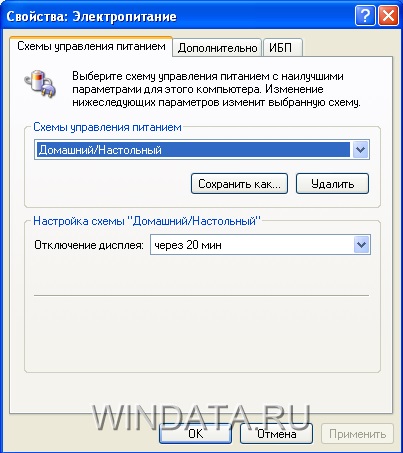
Вікно властивостей електроживлення містить кілька вкладок, які розглядаються далі.
Вкладка Схема управління живленням містить спадне меню Схеми управління живленням. в якому можна вибрати такі варіанти енергозбереження:
- Домашній / Настільний;
- портативна;
- презентаційна;
- Включений постійно;
- Диспетчер енергозбереження;
- Економія батарей.
Виберіть той режим енергозбереження, який відповідає використовуваному вами комп'ютера. Наприклад, схеми Портативна і Економія батарей призначені для ноутбуків і портативних комп'ютерів, а схеми Презентаційна і Включений постійно - для систем, що працюють без перерви протягом доби.
В області вікна Налаштування схеми можна налаштувати такі параметри.
- Параметр Відключення дисплея. Період часу, після закінчення якого монітор автоматично відключиться (при відсутності активності користувача).
- Параметр Відключення дисків. Період часу, після закінчення якого жорсткий диск або жорсткі диски автоматично відключаться (також при відсутності активності користувача).
- Параметр Режим очікування. Перебуваючи в режимі очікування, він переходить до режиму з низьким споживанням електроенергії, в якому відключаються жорсткі диски і монітор. При поновленні роботи комп'ютер швидко виходить з режиму очікування, і робочий стіл повністю відновлюється.
- Параметр Режим сну. У сплячому режимі весь вміст оперативної пам'яті зберігається на жорсткому диску, відключаються монітор і жорсткі диски, і комп'ютер вимикається. При перезапуску комп'ютера робочий стіл повністю відновлюється. Вихід із сплячого режиму займає більше часу, ніж вихід з режиму очікування.
Для використання сплячого режиму необхідно встановити відповідний прапорець на вкладці Сплячий режим.
На вкладці ДБЖ можна налаштувати параметри роботи джерела безперебійного живлення. Це пристрій дозволить зберегти ваші дані і забезпечити стабільну роботу комп'ютера в умовах перебоїв в постачанні електроенергії або повного відключення світла. Параметри вкладки доступні тільки в тому випадку, якщо ІБП підключений до вашого комп'ютера.
На вкладці Додатково ви можете налаштувати наступні параметри.
- Встановіть прапорець Завжди відображати значок на панелі завдань. щоб індикатор електроживлення був розміщений на панелі завдань Windows. Це може знадобитися, наприклад, для ноутбуків і інших портативних комп'ютерів.
- Встановіть прапорець Запитувати пароль при виході з цього режиму. щоб при виведенні комп'ютера з даного режиму у користувача запитували пароль. Це дозволяє, наприклад, забезпечити захист комп'ютера в офісі, коли співробітник може відійти від свого робочого місця.
В поле Кнопки харчування можна вибрати те, яким чином комп'ютер буде реагувати на натискання кнопки живлення на корпусі комп'ютера і кнопки переходу в режим очікування, розташованої на клавіатурі.